Windows 10 で PowerShell のバージョンを確認する方法
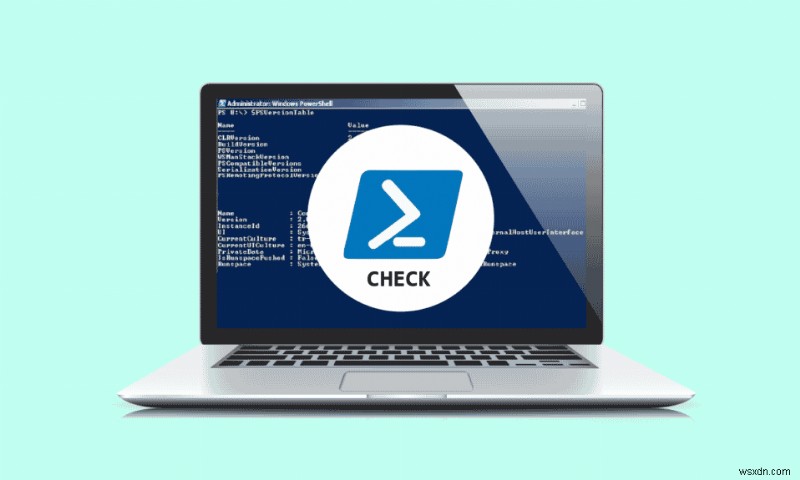
多くのユーザーは、Exchange、Lync、および SQL ベースのサーバーも制御できることに加えて、Windows Server でより強力なアクションを実行できるため、コマンド プロンプトの代わりに PowerShell を使用することを好みます。 Windows 10 には既定で PowerShell 5.0 が付属していますが、最新の Windows Update コンポーネントをインストールすると、上位バージョンの Windows PowerShell 5.1 が自動的にインストールされます。このため、Windows 10 PC で PowerShell のバージョンを確認する方法を学ぶ必要がある場合があります。方法を見つけるのに苦労している場合は、このガイドが PowerShell のバージョン チェック コマンドについて知るのに役立ちます。

Windows 10 で PowerShell のバージョンを確認する方法
ただし、Windows のバージョンによって、以下に示す PowerShell のバージョンがあることに注意してください。
- Windows 10 および Windows Server 2016 – PowerShell のバージョンは 5.0 です (ただし、Windows の更新後に 5.1 に更新されます)
- Windows 8.1 および Windows Server 2012 R2 – PowerShell バージョン 4.0
- Windows 8 &Windows Server 2012 – PowerShell バージョン 3.0
- Windows7 SP1 および Windows Server 2008 R2 SP1 – PowerShell バージョン 2.0
このクイック ガイドでは、使用している Windows のバージョンに関係なく実行できる PowerShell バージョン チェック コマンドについて説明します。
方法 1:$PSVersionTable を使用する コマンド
$PSVersionTable を使用する場合 コマンドを PowerShell プロンプトで実行すると、 PSVersion で PowerShell のバージョンを確認できます。 出力の行。
1. Windows キー を押します PowerShell と入力します .次に、[開く] をクリックします。 .

2. $PSVersionTable と入力します コマンドを入力して Enter キー を押します .

3. PSVersion でバージョンを確認できます 以下で強調表示されている出力行。この場合、PowerShell のバージョンは 5.1.19041.1645 です。 .

方法 2:$PSVersionTable.PSVersion コマンドを使用する
$PSVersionTable.PSVersion コマンドを使用して、PowerShell のバージョン、メジャー、ビルド、およびリビジョン履歴を確認することもできます。
1. Windows を起動します パワーシェル .
2. $PSVersionTable.PSVersion と入力します。 コマンドを入力して Enter キー を押します .

3. 出力は次の形式になります。こちらが少佐 プロパティは PowerShell のバージョンを示します。
Major Minor Build Revision ----- ----- ----- -------- 5 1 19041 1645

方法 3:$Host コマンドを使用する
PowerShell ウィンドウで $Host コマンドを使用すると、 Version で PowerShell のバージョンを確認できます。 出力の行。
1. Windows に移動します パワーシェル ウィンドウ。
2. $Host と入力します。 コマンドを入力して Enter キー を押します .

3. バージョン で PowerShell のバージョンを確認できます。 出力の行。このコマンドの出力は次の形式になります。
Name : ConsoleHost Version : 5.1.19041.1645 InstanceId : 0859ad62-5642-4190-ab07-26fe0181e892 UI : System.Management.Automation.Internal.Host.InternalHostUserInterface CurrentCulture : en-IN CurrentUICulture : en-US PrivateData : Microsoft.PowerShell.ConsoleHost+ConsoleColorProxy DebuggerEnabled : True IsRunspacePushed: False Runspace : System.Management.Automation.Runspaces.LocalRunspace

方法 4:$Host.Version コマンドを使用する
$Host.Version コマンドを使用して、PowerShell のバージョン、メジャー、ビルド、および PowerShell のバージョン履歴を確認することもできます。
1. Windows を起動します パワーシェル .
2. $Host.Version と入力します。 コマンドを PowerShell ウィンドウで入力し、Enter キー を押します .

3. 出力は次の形式になります。こちらが少佐 プロパティは PowerShell を示します バージョン .
Major Minor Build Revision ----- ----- ----- -------- 5 1 19041 1645

推奨:
- Windows 10 のエラー コード 0x80d0000a を修正
- 有害なソフトウェアを検索する際の Chrome エラーを修正する
- デスクトップ ウィンドウ マネージャーが機能しなくなった問題を修正
- Windows 10 で Word にエラーが発生した場合の修正方法
このガイドがお役に立てば幸いです。PowerShell のバージョンを確認する方法についてもご理解いただけたと思います。 Windows PC で。どの方法が最も効果的かをお知らせください。また、この記事に関するご質問やご提案がありましたら、お気軽にコメント セクションにお寄せください。
-
Windows 11 で PowerShell のバージョンをすばやく確認する方法
PowerShell は、Windows 10 と Windows 11 の強力で便利なツールですが、PowerShell を更新する必要がある場合はどうすればよいでしょうか? Windows で使用している PowerShell のバージョンを知っていますか?このガイドに従って、使用している Windows 11 の PowerShell のバージョンを確認する方法を確認してください winget とも呼ばれる Windows パッケージ マネージャー は、コマンド プロンプトまたは PowerShell からアプリをインストール、管理、構成、さらにはアンインストールするために使用できるコ
-
Windows 11 で Powershell を更新する方法
Windows オペレーティング システムを最新のソフトウェアとセキュリティ更新プログラムで最新の状態に保つことは、コンピューターを維持するために不可欠です。これは、以前のバージョンの Windows よりも安全になるように設計された Windows 11 に特に当てはまります。ただし、セキュリティ上の問題がまったくないわけではありません。また、Windows OS を最新の状態に保つことは、Microsoft から利用可能になった新しい機能にアクセスできることも意味します。 私たちのブログの定期的な読者であれば、ソフトウェアの更新とパッチ適用の重要性をすでにご存知かもしれません。通常、これ
